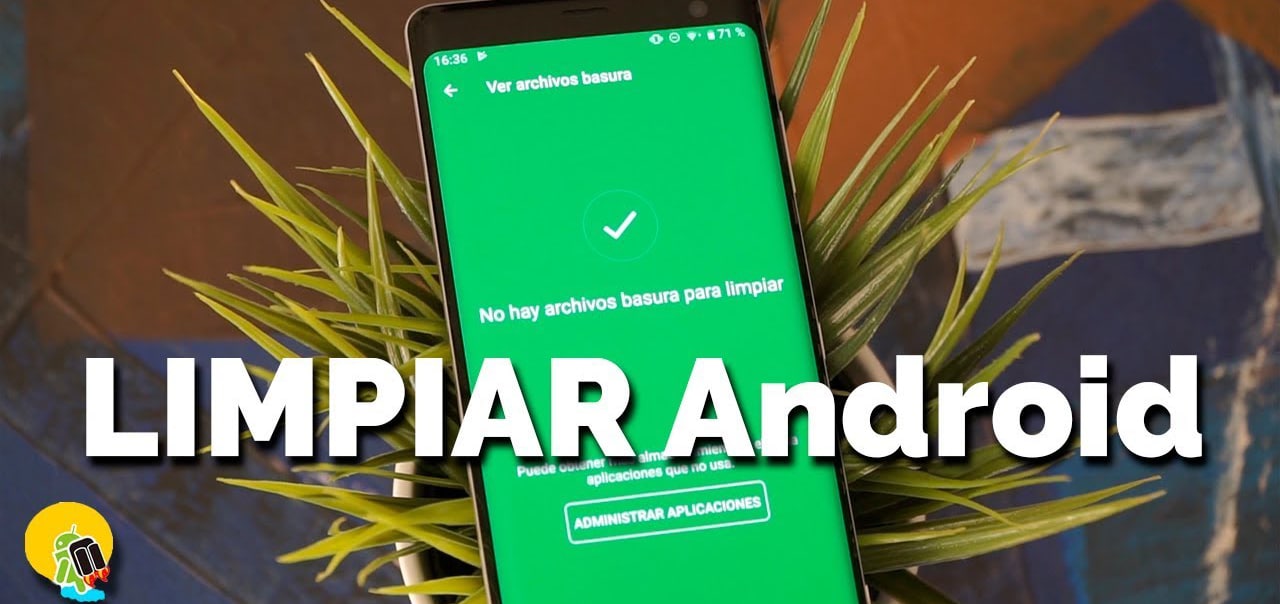
जंक फायली आमच्या फोनवर असलेल्या फायली असतात ज्या सिस्टमचा वापर जमा करतात आणि मंद करतात. यामुळे आपला मोबाइल धीमे होऊ शकतो किंवा मेमरीच्या अभावामुळे आम्ही अनुप्रयोग योग्यरित्या स्थापित करू शकत नाही.
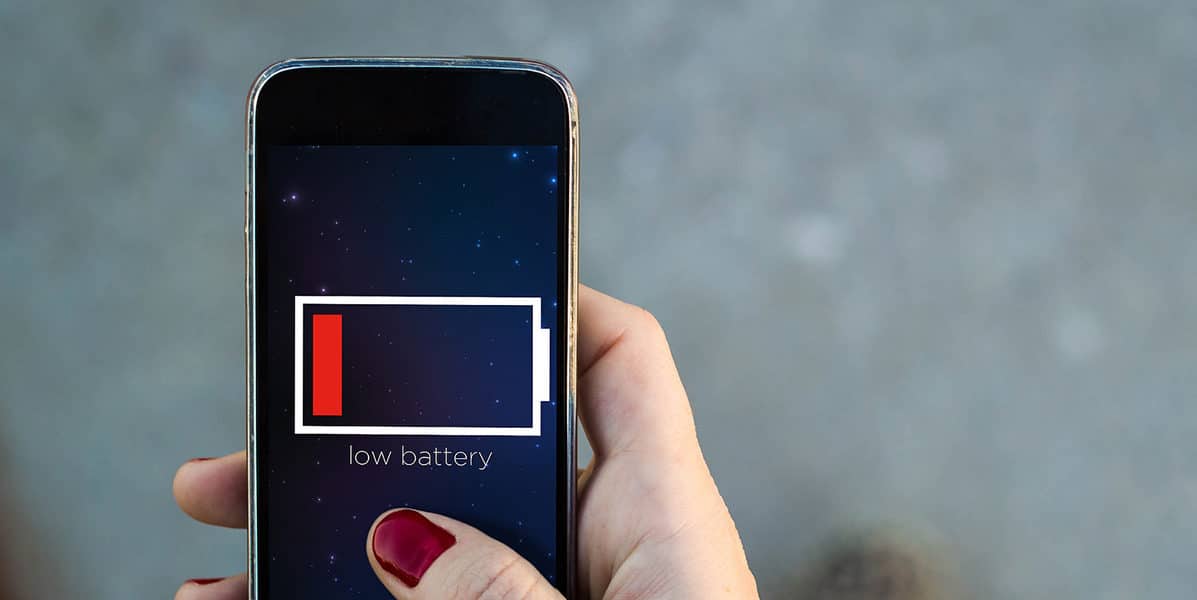
हे जाणून घेतल्यास, या सर्व फायली योग्य आणि कार्यक्षमतेने कशी खोडून टाकायच्या हे आपल्याला जाणून घ्यायचे असेल तर आपण फक्त आम्ही सूचित केलेल्या सल्ल्याचे अनुसरण करावे:
आपल्या व्यवस्थापकासह फायली हटवा
आपल्या Android मोबाइल डिव्हाइसमध्ये, आपल्याकडे "डिव्हाइस काळजी" नावाच्या सेटिंग्जमध्ये एक पर्याय असेल. हे आपल्याला Android सिस्टम पूर्णपणे साफ करण्यास अनुमती देते. खाली शोधून काढणे आणि कार्यान्वित करण्याची कार्यपद्धती खालीलप्रमाणे आहे.
- टूल वर जा "सेटिंग्ज" अनुप्रयोग मेनू वरून.

- पॅनेलच्या 6 व्या भागापर्यंत खाली स्क्रोल करा आणि विकल्प दाबा "डिव्हाइस काळजी".

- जा "संग्रहण".

- पर्याय दाबा "व्यत्यय रहित".

- परत जा आणि प्रविष्ट करा "मेमरी".

- पुन्हा दाबा "व्यत्यय रहित".

- पुन्हा परत जा आणि पर्याय निवडा "आता ऑप्टिमाइझ करा".
- विश्लेषण पूर्ण करण्यासाठी प्रतीक्षा करा आणि साफसफाईची प्रक्रिया.
या चरणांचे कार्य करून, आपल्या मोबाइलच्या स्टोअरमध्ये असलेल्या सर्व जंक फाइल्स अदृश्य होतीलतथापि, अनुप्रयोगांच्या कार्यासाठी आवश्यक असलेले ते अबाधित राहतील.
पार्श्वभूमी अॅप्स बंद करा
कचरा मिटविण्याच्या प्रक्रियेस पार्श्वभूमी अॅप्स एक मोठा अडथळा आहे, हा घटक तयार करणे आणि त्यांना सिस्टममध्ये जमा करण्यात हा विभाग मुख्य आहे.

हे डिव्हाइसमधील जागा व्यापणार्या मध्यस्थ प्रक्रिया व्युत्पन्न करतात आणि बंद केल्यावर अपूर्ण राहतात या वस्तुस्थितीमुळे हे होते. स्टोरेजमध्ये "कॅशे" म्हणून होस्ट केली जातात. सोप्या शब्दांत: मोबाईल अनुप्रयोगांमध्ये संसाधने वापरत आहे जे आपण आत्ता वापरत नाही.
तथापि, हे वैशिष्ट्य कायमचे अक्षम करण्याच्या प्रक्रियेचा खाली उल्लेख केला जाईल:
- विभाग प्रविष्ट करा "सेटिंग्ज".
- प्रवेश "डिव्हाइस काळजी" आधी सांगितल्याप्रमाणे

- वर क्लिक करा "ड्रम्स".

- वरच्या उजवीकडे असलेल्या तीन बिंदूंवर जा आणि जा "सेटिंग्ज".

- शोधा आणि क्लिक करा "निलंबित अनुप्रयोग".

- दाबा "जोडा" आपल्या स्क्रीनच्या खालच्या विभागात.
- पॅनेलमध्ये दिसणारे सर्व अनुप्रयोग निवडा आणि शेवटी क्लिक करा "जोडा".

असे केल्याने आपण निर्दिष्ट केलेले कोणतेही अनुप्रयोग पार्श्वभूमीवर चालणार नाहीत, कॅशे बिल्डअप काढत आहे आणि Android सिस्टम साफसफाईची परिपूर्णता.
आम्ही दररोज वापरासाठी अनुप्रयोग ठेवण्याची शिफारस करतो आणि त्यास जास्त अद्ययावत करण्याची आवश्यकता नाही. क्रोम, इंस्टाग्राम (आपल्याकडे बरेच थेट संदेश नसल्यास) किंवा कॅमेरा, उदाहरणार्थ.
अनुप्रयोग जसे व्हॉट्सअॅप पार्श्वभूमीवर असणे आवश्यक आहे जेणेकरून संदेश आपल्यापर्यंत चांगले पोहोचतील, म्हणूनच आम्ही शिफारस करतो की आपण त्या त्या यादीमध्ये समाविष्ट करू नये.
आपण वापरत नसलेली साधने अक्षम करा
आपल्या डिव्हाइसवरून सर्व अनावश्यक रद्दी काढण्याचा एक चांगला मार्ग म्हणजे आपण वापरत नसलेले प्रत्येक अॅप्स अक्षम करणे आणि आपल्या डिव्हाइसवर डीफॉल्ट येतात.
अशा प्रकारे, हे यापुढे सिस्टम स्टोरेजचा भाग होणार नाही आणि कचरा तयार करणे मोठ्या प्रमाणात कमी होईल. हे साध्य करण्याचे दोन विद्यमान मार्ग खाली नमूद केले जातील.
अनुप्रयोग मेनू वरून
- स्वाइप अप आपल्या डिव्हाइसची मुख्य स्क्रीन.

- आपण वापरत नाही अशा अॅप्लिकेशनवर काही सेकंद दाबा.

- मेनू सर्वात वर दिसेल तेव्हा दाबा "निष्क्रिय करा".
- समाप्त करण्यासाठी यावर क्लिक करा "निष्क्रिय करा" पुष्टीकरण संदेशाबद्दल.
सेटिंग्जमधून
- टूल वर जा "सेटिंग्ज" आपल्या मोबाइलचा
- तळाशी स्क्रोल करा आणि प्रवेश करा "अनुप्रयोग".

- आपण अक्षम करू इच्छित टूलवर क्लिक करा.

- बटणावर क्लिक करा "सक्तीने बंद करणे".

असे केल्याने, साधन रॅम मेमरीमध्ये जागा घेणे थांबवेल आणि म्हणूनच आपले मोबाइल डिव्हाइस आपल्याकडे बरेच क्लीनर असेल. याचा अर्थ असा की अॅप्स पार्श्वभूमीवर चालणे थांबवेल, तरीही ते स्थापित केले जातील. म्हणूनच, जेव्हा आपण त्यांना पुन्हा उघडता, तेव्हा त्या अडचणीविना पूर्वीप्रमाणे कार्य करतील.
अनुप्रयोग कॅशे साफ करा
सर्व प्रोग्राम्स एकाधिक "कॅशे" घटक तयार करतात जे आम्हाला सिस्टममध्ये वापरकर्ता माहिती ठेवण्याची परवानगी देतात (उदाहरणार्थ, आपला संकेतशब्द लक्षात ठेवा). तथापि, या डिव्हाइसच्या कचर्याचा भाग आहेत.
म्हणूनच आपल्याला Android सिस्टमची सखोल साफसफाई करायची असेल तर आपण या फायली हटवून सुरूवात केली पाहिजे, जे आपण पुढील मार्गाने साध्य करू शकता (लक्षात ठेवा की आपण संकेतशब्द किंवा इतिहासाची स्मरणपत्रे गमावाल).
- प्रवेश करा अनुप्रयोग मेनू आपल्या मोबाइल डिव्हाइसवरून.
- ज्या अॅपमध्ये आपण "कॅशे" साफ करू इच्छित आहात त्या अॅपवर काही सेकंद दाबा जेणेकरुन बरेच पर्याय दिसू शकतील.

- यावर क्लिक करा "अनुप्रयोग माहिती" जेव्हा शीर्षस्थानी मेनू दिसेल.
- पुढे, विभागात जा "वापरा" आणि वर क्लिक करा "संग्रहण".

- शेवटची पायरी म्हणून, यावर क्लिक करा "कॅशे साफ करा".

एकदा ही प्रक्रिया पूर्ण झाल्यावर काही सेकंद थांबा आणि "वापरलेली जागा" विभागात साधनची एकूण कॅशे तपासा. जर ते खाली आले नसेल तर वरील चरण पुन्हा करा.
साफसफाईची साधने वापरा
Google Play मध्ये आपण आपल्या मोबाइलवरून जंक फाइल्स नष्ट करण्यासाठी वापरली जाणारी विविध साधने पाहू शकता आणि यामध्ये सामान्यत: बरीच जागा घेतली गेली आहे, ते एक उत्कृष्ट काम करतात.
उपलब्ध असलेल्या सर्व पैकी खालील गोष्टींची शिफारस केली जाते:
- स्वच्छ मास्टर: एकाधिक सिस्टम प्रवेग आणि मेमरी मुक्त पर्यायांसह एक आश्चर्यकारक क्लिनर.
- व्हायरस क्लीनर 2019: त्यात एक सीपीयू कूलर, फाइल analyनालाइझर, डीप क्लीनर, अँटीव्हायरस आणि अगदी फोन बूस्टर असल्याने तो एक चांगला पर्याय आहे.
- अवास्टः जरी हे प्रामुख्याने अँटीव्हायरस आहे, परंतु त्याच्या कॉन्फिगरेशनमध्ये एनर्जी सेव्हर, रॅम बूस्टर, जंक फाइल क्लिनर आणि अँटी-थेफ्ट देखील आहे.
अॅनिमेटेड पार्श्वभूमी वापरू नका
बर्याच वेळा, जेव्हा आपण अँड्रॉइड सिस्टम साफ करू इच्छित असाल, तेव्हा आपण एक महत्त्वाचा पैलू विसरलात आणि डिव्हाइसची ही मुख्य पार्श्वभूमी आहे.
हे कोणत्याही प्रकारे अॅनिमेटेड नसावे कारण सामान्यत: साधने प्रदान करतात बर्याच जंक फाइल्स तयार करतात.
त्याचप्रमाणे, दररोज साफसफाई केली गेली तर काही फरक पडत नाही, कारण या निधीची कॅशे काही सेकंदातच उद्भवू शकते म्हणून मंदीचा परिणाम कायमच राहील.
या कारणास्तव, डीफॉल्ट सिस्टम फंडांचा वापर प्राधान्याने केला पाहिजे किंवा अंतर्गत संग्रहातून एखादा फोटो मुख्य थीम म्हणून ठेवण्यासाठी सक्षम करा (म्हणजे मोबाइलचा पार्श्वभूमी म्हणून स्वत: चा फोटो वापरा).
यामुळे केवळ मोबाइलची साफसफाई होणार नाही तर बॅटरीची क्षमता वाढेल (विशेषत: जर तो गडद छायाचित्र असेल तर) त्याची चार्ज पातळी जास्त काळ टिकेल.
साफसफाई पूर्ण झाल्यावर सिस्टम रीस्टार्ट करा
जेव्हा जेव्हा अँड्रॉइड सिस्टम क्लीनअप केले जाते तेव्हा पार्श्वभूमीत असलेले अॅप्स अर्धवट बंद असले तरीही चालू असतात.
म्हणूनच, कचरा हटविण्याच्या संपूर्ण प्रक्रियेच्या शेवटी, डिव्हाइस रीस्टार्ट करणे आवश्यक आहे सर्व अनुप्रयोग नवीन आहेत.
त्याचप्रमाणे, ही क्रिया प्रक्रियेच्या अंमलबजावणीमध्ये अडथळा आणेल आणि ती पूर्णपणे निलंबित करेल, यामुळे सिस्टमची कार्यक्षमता दुप्पट होईल आणि ती अधिक चांगल्या प्रकारे वापरली जाऊ शकते.
तथापि, याची शिफारस केली जाते अद्यतन प्रगतीपथावर असताना ते रीस्टार्ट करू नका या व्यत्ययाचा मोबाइल फोनवर गंभीर परिणाम होणार असल्याने सॉफ्टवेअरचे.
आपले फोटो, व्हिडिओ आणि दस्तऐवज व्यक्तिचलितपणे हटवा
कधीकधी, जेव्हा आपण आपल्या मोबाइलवरील कचरा प्रमाण कमी करू इच्छित असाल तर आपण निवडता मल्टीमीडिया फोल्डर्सचे मोठ्या प्रमाणात हटविणे सुरू करा आमच्याकडे निरुपयोगी अशी माहिती आहे. उदाहरणार्थ, रिक्युरो म्हणून आमच्याकडे असलेली छायाचित्रे किंवा व्हिडिओ.
तथापि, कोणतीही प्रतिमा किंवा व्हिडिओ हटविण्यापूर्वी, या फायली आपल्या संगणकावर हस्तांतरित करणे ही एक उत्कृष्ट कल्पना आहे. उदाहरणार्थ, यूएसबी केबल वापरणे. अशा प्रकारे, जेव्हा आपण गॅलरीमधून गोष्टी हटवाल, त्या आपल्या PC वरच राहतील.
हे पुनरावलोकन करणे अधिक श्रेयस्कर आहे आणि नंतर अनावश्यक मानले जाणारे दूर करा, कारण समजा मोबाईलच्या स्टोरेजसाठी हे खूप मोठे आहे.
अॅप्सवरून डाउनलोड परवानग्या काढा
डाउनलोडच्या वेळी बरेच अनुप्रयोग कार्य करण्यासाठी मोठ्या संख्येने परवानग्यांची विनंती करतात, तथापि, हे नंतर स्वतंत्रपणे अक्षम केले जाऊ शकतात.
ही वस्तुस्थिती जाणून घेण्याची शिफारस केली जाते "संचय" परवानग्या अक्षम करा सर्व संभाव्य साधनांचा, जेणेकरून प्रत्येक वेळी आपल्या मोबाइलवर फाइल डाउनलोड केल्यावर आपण त्यास परवानगी दिली की नाही ते ठरवाल.
या प्रकरणात, करण्याची प्रक्रिया खालीलप्रमाणे आहे:
- साधन प्रवेश करा "सेटिंग्ज".
- पॅनेलच्या 6 व्या विभागात जा आणि टॅबवर क्लिक करा "अनुप्रयोग".

- वरच्या उजव्या कोपर्यात स्थित तीन ठिपके दाबा.

- पर्यायी प्रवेश "अनुप्रयोग परवानग्या".

- शोधा आणि क्लिक करा "संग्रहण".

- निष्कर्ष घेण्यासाठी, प्रत्येक अनुप्रयोगाच्या बार डावीकडे स्लाइड करा (म्हणजे ते राखाडी आहेत) आणि व्हीसर्व राखाडी दिसत आहेत हे तपासा शेवटी.

आपले मोबाइल डिव्हाइस रीसेट करा
जर आपणास असे वाटते की अँड्रॉइड सिस्टम साफ करणे ही खरोखर एक कठीण प्रक्रिया आहे, तर आपण आपले मोबाइल डिव्हाइस फॅक्टरी रीसेट केले पाहिजे जेणेकरून आपण त्यामधील सर्व कचरा काढून टाका.
तथापि, असे केल्याने आपणास जागरूक असले पाहिजे आपण सर्व सॉफ्टवेअर रीस्टार्ट करत आहात तर आपले प्रत्येक अनुप्रयोग विस्थापित केले जातील आणि अंतर्गत संचयनात असलेल्या फायली मिटविल्या जाऊ शकतात. याचा अर्थ असा आहे की आपण बाह्य बॅकअप न केल्यास आपले सर्व फोटो, संपर्क, संभाषणे ... गमावले जाऊ शकतात.
हे जाणून घेतल्याने आपण आपला सर्व डेटा आपल्या मेमरी कार्ड आणि सिमवर नंतर मोबाइलवर परत आयात करण्यासाठी हस्तांतरित केला पाहिजे. त्यानंतर, आपण खालील चरणांचे कार्यवाही करावे:
- जा "सेटिंग्ज".
- पॅनेलच्या पेनल्टीमेट विभागात जा आणि क्लिक करा "सामान्य प्रशासन".

- पर्यायावर क्लिक करा "पुनर्संचयित करा".
- वर दाबा "डीफॉल्टवर रीसेट करा".

- आपण ज्या भागात प्रकट व्हाल त्या विभागात उतरा आणि पुन्हा दाबा "पुनर्संचयित करा".
- अंततः निर्मूलन प्रक्रिया सुरू होईल आणि आपल्याला पुन्हा मोबाईल पुन्हा सुरू होण्याची प्रतीक्षा करावी लागेल जेणेकरून आपण पुन्हा त्याचा वापर करू शकाल.
आणि त्या आमच्या टीपा आहेत! तू कसा आहेस? आपल्याकडे आणखी काही सूचना आहेत? आम्हाला एक टिप्पणी द्या 🙂.